Cara Menggunakan Printer Thermal USB dengan Mudah
COTEKNO.COM: Cara Menggunakan Printer Thermal USB – Anda Baru beli printer thermal USB akan tetapi masih bingung bagaimana cara menggunakannya? Sebelumnya Anda bisa mengeceknya dari buku panduan atau jika memang di kotak penjualannya tidak ditemukan buku panduan untuk Menggunakan Printer Thermal, atau Anda bisa mengikuti langkah-langkah cara menggunakan printer Thermal USB berikut ini.
Belakangan ini banyak dari pelaku UKM mulai dari toko emas, kelontongan, warung sembako, warung makan hingga konter-konter pulsa yang menggunakan printer mini bluetooth atau printer thermal USB sebagai penunjang usahanya.
Karena dari itu mereka harus bisa melakukan cetak struk pembayaran saat itu juga melalui ponsel mauapun laptop menggunakan printer thermal USB . Sebenarnya ini bukanlah sesuatu yang mustahil mengingat ponsel yang digunakan memiliki predikat smartphone. Seharusnya dapat dengan mudah melakukan fungsi yang seperti ini.
Cara Menggunakan Printer Thermal USB
PRINTER THERMAL ini Ukurannya yang cukup mungil membuat printer tersebut bisa dengan mudah dibawa kemana-mana. Selain itu, harganya yang cukup murah dan tak boros konsumsi listrik menjadi alasan lain kenapa printer thermal USB kian populer.
Printer Thermal USB ini bisa di gunakan di laptop/komputer juga bisa di gunakan di Hp, karena kedua gadget ini memiliki lubang USB tentunya untuk mengelola dan mengsetting Printer sehingga dapet tersambung dan dapet di gunakan.
Cara Setting Mini Thermal Printer
Kali ini saya kan memberikan trik Untuk setting thermal printer via hp saja. Ini adalah perangkat keras utama dimana struk pembayaranmu akan dicetak. Ada dua jenis printer thermal yang kompatibel dengan HP Android.
Printer thermal yang bisa terhubung dengan ponsel melalui bluetooth dan yang kedua dapat dihubungkan dengan kabel USB OTG. Sebaiknya kamu pilih printer thermal yang bisa terhubung dengan bluetooth maupun USB OTG.
BACA JUGA: 2 Cara Menghapus Halaman PDF yang Tidak Digunakan
Cara Menggunakan Printer Thermal USB Hp
Sebelum itu, pastikan Anda sudah membeli kabel OTG yang nantinya akan berfungsi untuk menghubungkan printer dengan hp. Anda bisa membeli kabel OTG tersebut di konter-konter hp terdekat.
Tak hanya kabel OTG, Anda juga harus menginstal aplikasi kasir di hp yang akan dihubungkan ke printer. Nah, disini Hallo GSM akan mencontohkannya dengan aplikasi kasir pintar. Aplikasi tersebut bisa Anda download dari Google Play Store maupun Apple App Store.
Kebanyakan printer thermal USB yang dijual dipasaran paling sedikit memiliki 3 buah port di bagian belakangnya, satu port adapter untuk menghubungkan printer ke listrik, kemudian ada port RJ11 dan port USB-A 3.0.
1. Pertama, silahkan Anda sambungkan kabel power pada port adapter yang terletak di sisi paling kiri. Pastikan kabel sudah terpasang dengan sempurna sebelum dicolokan di listrik.
2. Lalu langkah yang kedua, adalah menekan tombol menekan tombol switch on off. Tunggu hingga lampu indikator menyala.
3. Jika sudah, maka sekarang Anda bisa langsung mencolokan kabel USB bawaan printer ke kabel OTG. Setelah selesai Anda jangan terburu-buru menghubungkannya ke hp.
4. Buka dulu aplikasi kasir pintar, masuk ke menu Profil > Pengaturan > Printer dan Struk.
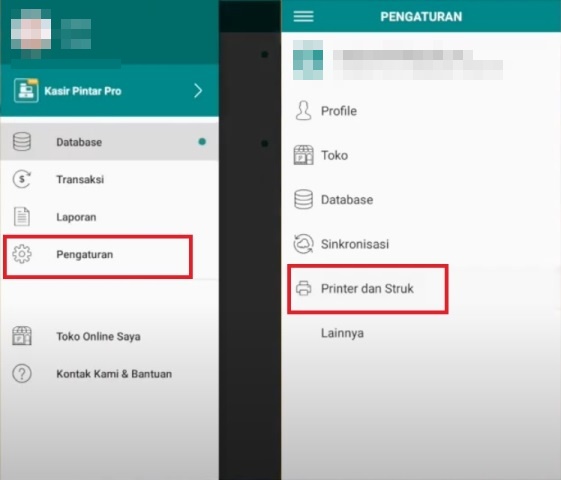
5. Kemudian klik menu Pengaturan Struk, scroll ke bawah dan pada menu struk silahkan Anda pilih USB. Langkah terakhir, Anda hanya perlu mencolokan kabel OTG tadi ke hp lalu klik tombol Simpan dan Test.
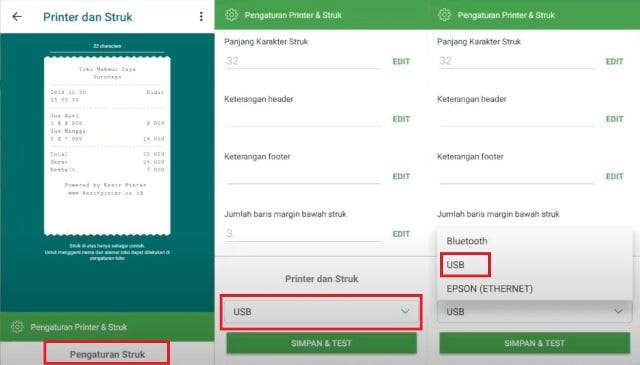
6. Nantinya akan muncul pop up dimana aplikasi kasir pintar meminta izin untuk mengakses perangkat USB, yang perlu Anda lakukan adalah mencentang kolom di sebelah tulisan ‘Gunakan secara default untuk perangkat USB ini’, lalu klik OK.
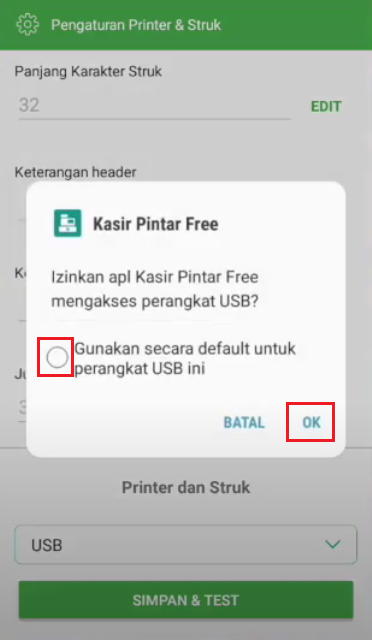
7. Secara otomatis printer akan mencetak struk.
Untuk mencobanya, masuk ke menu Profil > Transaksi > Pilih barang yang akan dibeli > klik Lanjut > masukkan jumlah uang pembayaran > Cetak Struk.
BACA JUGA: 5 Cara Membuat Gambar Pecah Menjadi HD Tanpa Aplikasi dan Menggunakan Aplikasi
Gimana gampangkan? Kurang lebih seperti itulah cara menggunakan printer thermal USB.
Kesimpulan
Tips di atas ini saya peruntukkan bagi anda yang kurang paham, jadi melalui artikel di atas ini bisa anda praktekkan secara langsung sehingga anda tidak perlu repot memanggil orang dan keluar biaya.
semoga bermanfaat, janga lupa share ke teman anda.







Insert code: <i rel="code">Put code here</i> or <i rel="pre">Put code here</i>
Insert image: <i rel="image">Put Url/Link here</i>
Insert title: <b rel="h3">Your title.</b>
Insert blockquote: <b rel="quote">Put text here</b>
Bold font: <b>Put text here</b>
Italics: <i>Put text here</i>
0 Komentar